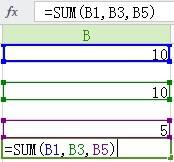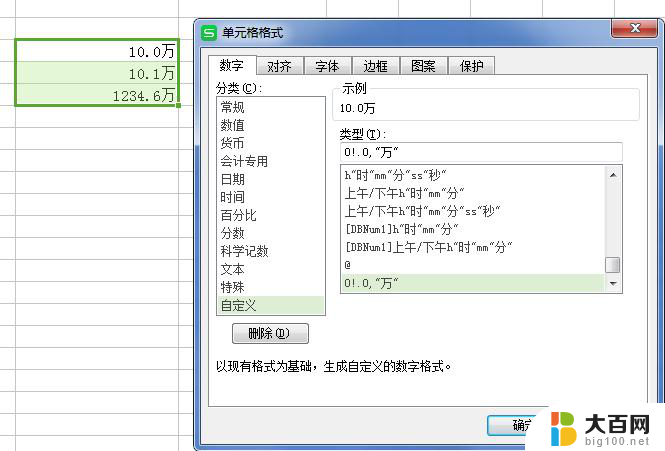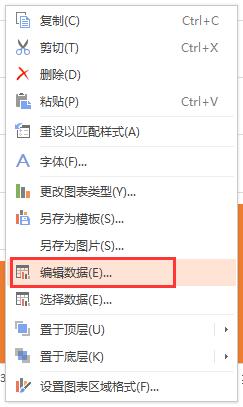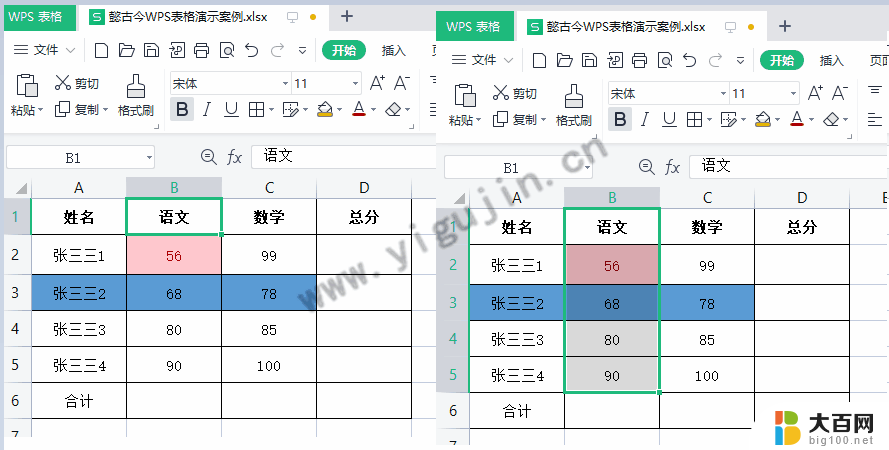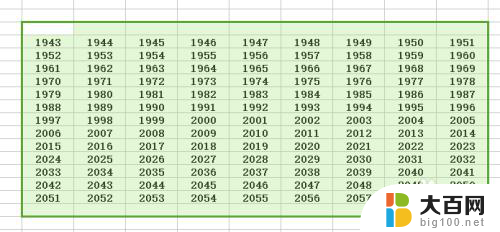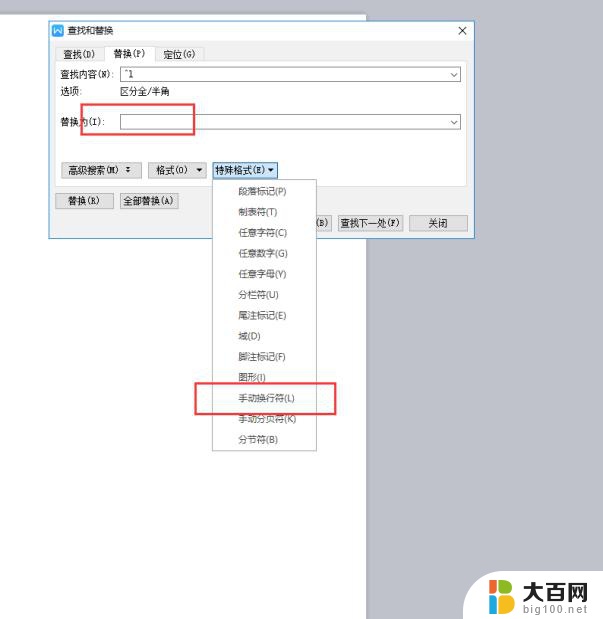wps如何批量对单元格数据添加前缀 wps如何批量给单元格数据添加前缀
在日常办公中,处理大量数据是一项常见的任务,而当我们需要对单元格数据进行批量操作时,wps表格的强大功能就能派上用场了。其中如何批量给单元格数据添加前缀是一个常见的需求。wps表格提供了一种简便的方法,可以轻松实现此功能。通过使用相关的函数和操作,我们可以快速将前缀添加到一系列单元格中的数据上,提高工作效率。无论是在处理大数据表格还是简单的表格操作中,wps表格都能为我们提供便捷而高效的解决方案。接下来我们将介绍具体的操作步骤,帮助您轻松掌握wps如何批量对单元格数据添加前缀的技巧。

方法/步骤
1.使用wps Office新建或打开Excel表格,选中需要添加前缀的单元格,依次点击“文档助手”—“文本处理”;
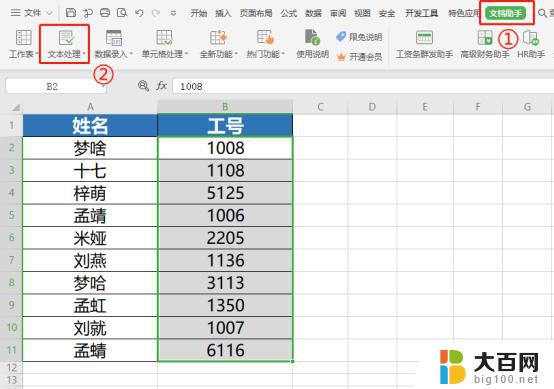
2.在“文本处理”的下拉框中选择“插入文本”—“插入文本到开头”;
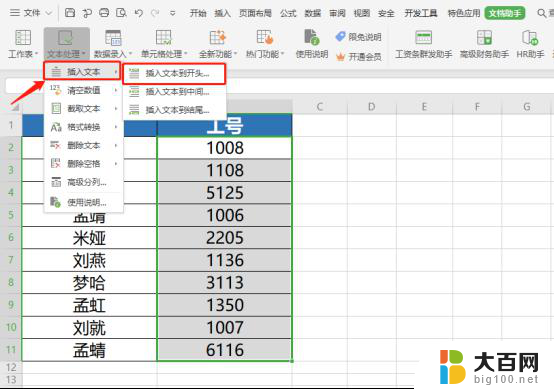
3.在“插入文本到开头”的弹出框中,选择在“插入文本内容”中输入内容(如:wps),点击“确定”;
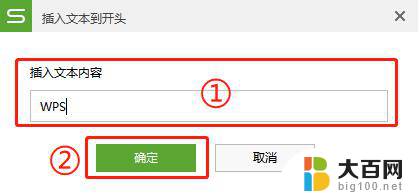
4.如下图所示,即可在所选单元格中插入指定前缀。
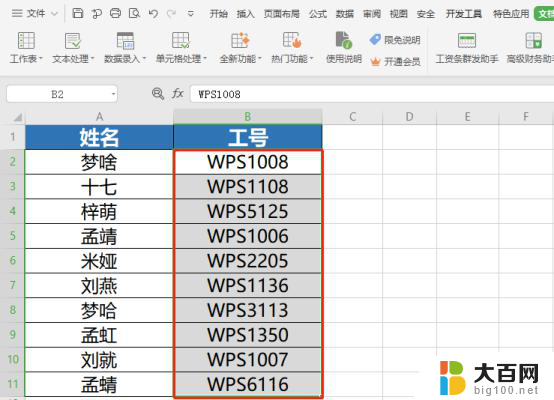
以上就是 wps 如何批量在单元格数据前添加前缀的全部内容,如果您还不懂,请按照我提供的方法进行操作,希望这能对您有所帮助。